本文主要是介绍k8s集群Grafana精选dashboard页面,希望对大家解决编程问题提供一定的参考价值,需要的开发者们随着小编来一起学习吧!
文章目录
- 参考文档
- Grafana自选模板
- 推荐模板:13332、13824、14518
- Grafana默认配置
- 我们选择 `Node Exporter/Nodes` 的 Dashboard 进去:
- 点击 `Kubernetes/Networking/Cluster` 进去
- 使用模板
- 查看结果
- Grafana接入Prometheus数据
- Grafana添加监控模板
- 导入 `1860_rev32.json` 服务器监控模板
- 导入`node_exporter.json` 服务器监控-2模板: 中文版
- 导入kubernetes集群监控模板 14518
参考文档
[Prometheus+Grafana监控K8S集群(基于K8S环境部署)-CSDN博客](https://blog.csdn.net/weixin_45623111/article/details/135381921)
Grafana自选模板
https://grafana.com/grafana/dashboards
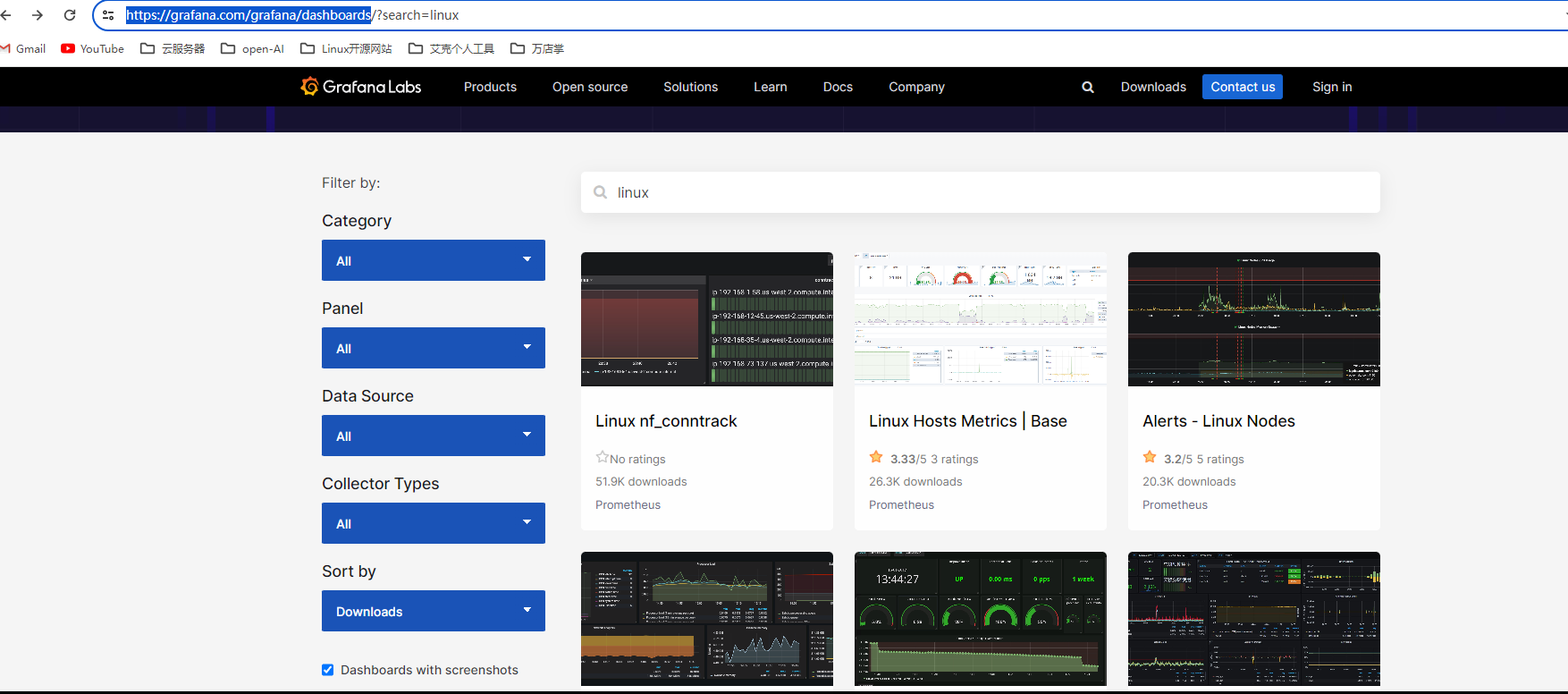
推荐模板:13332、13824、14518
Grafana默认配置
默认的用户名和密码是 admin/admin ,我们可以直接登陆,登陆之后要我们从新设置密码,为你们的admin用户从新设置一个新密码即可
按照我的提示点击 Dashboards -> Manage:
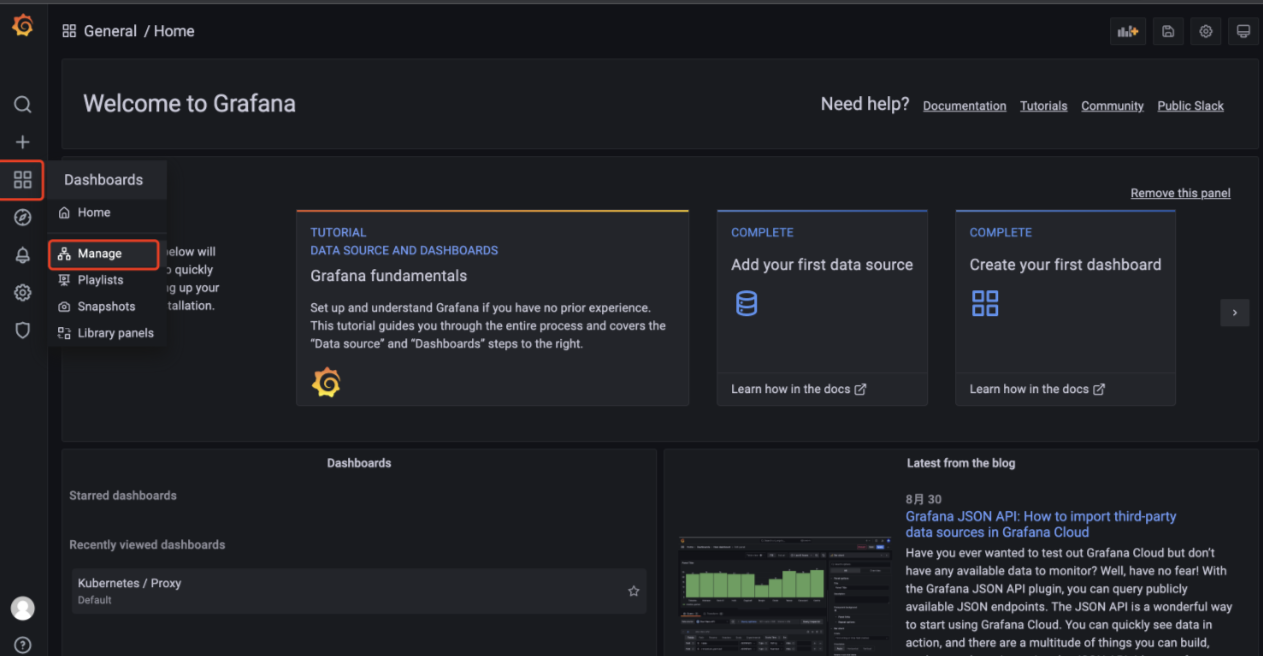
再展开这个Default:
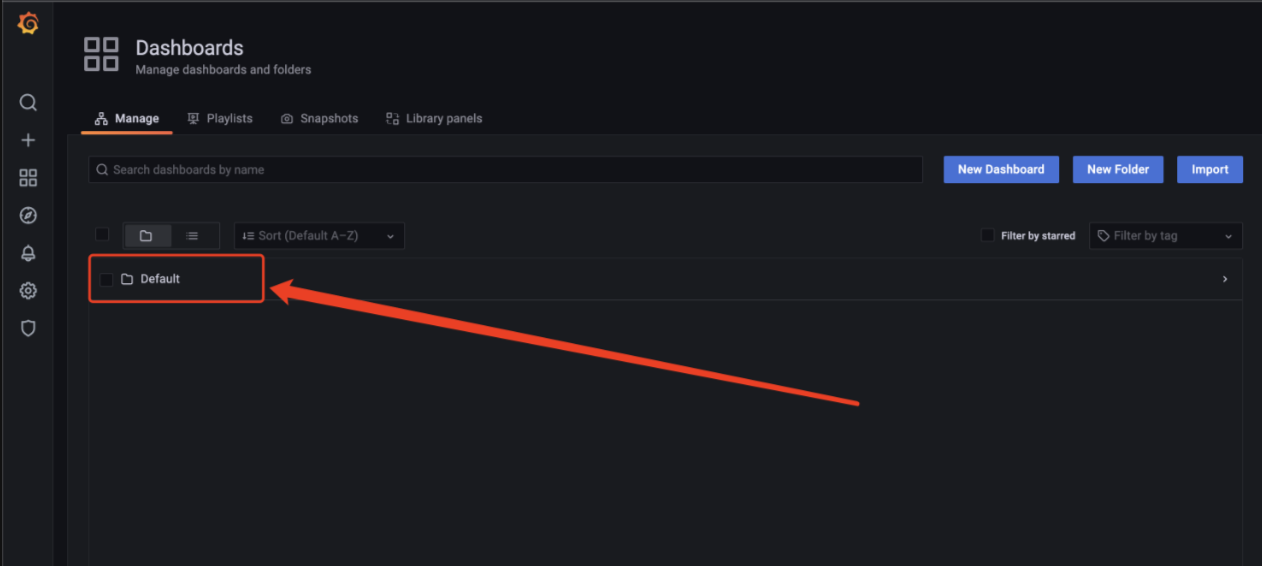
可以看到有很多的 kube-prometheus 已经为我们准备好的Dashboard:
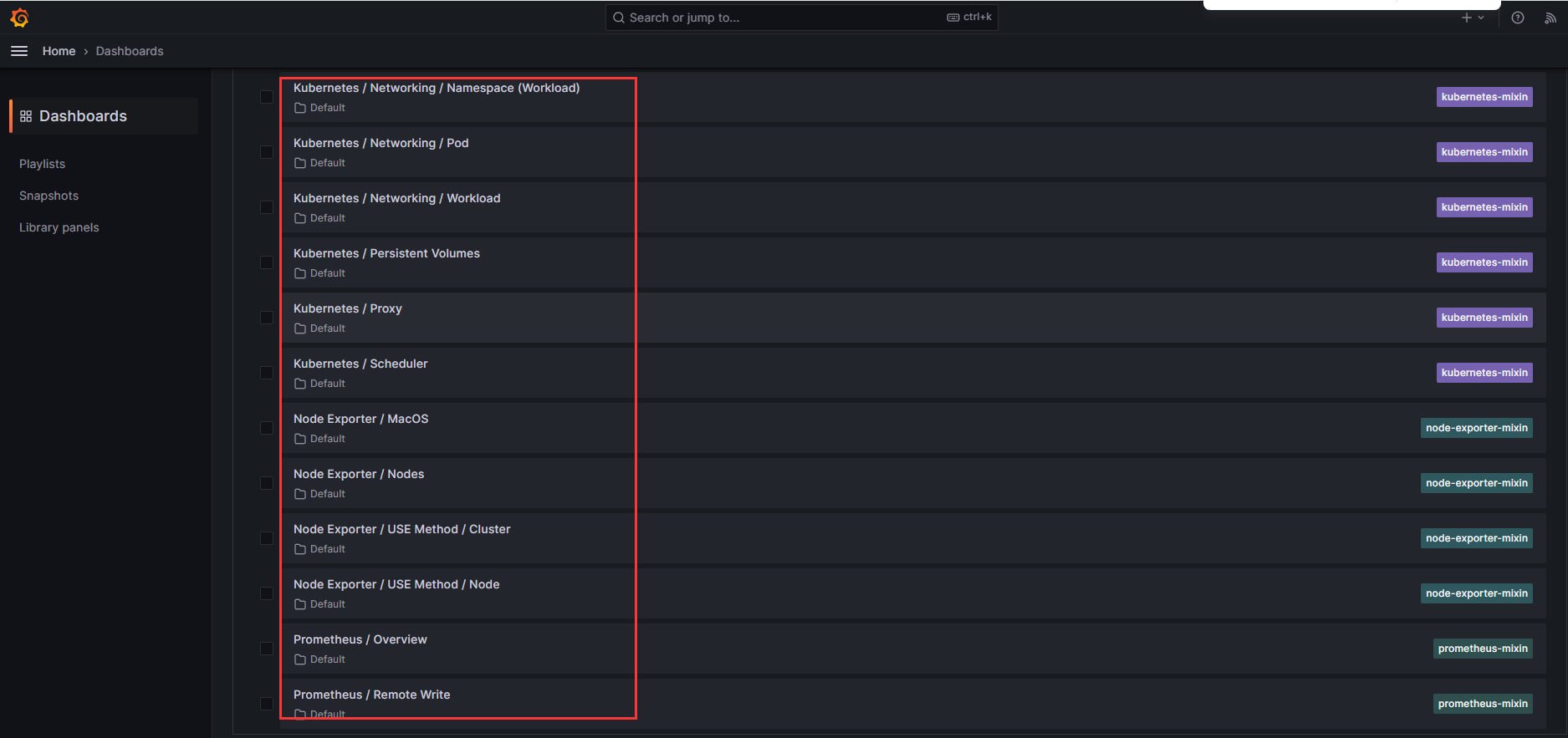
我们选择 Node Exporter/Nodes 的 Dashboard 进去:
这个里面可以看到各个节点的 CPU 和内存信息:
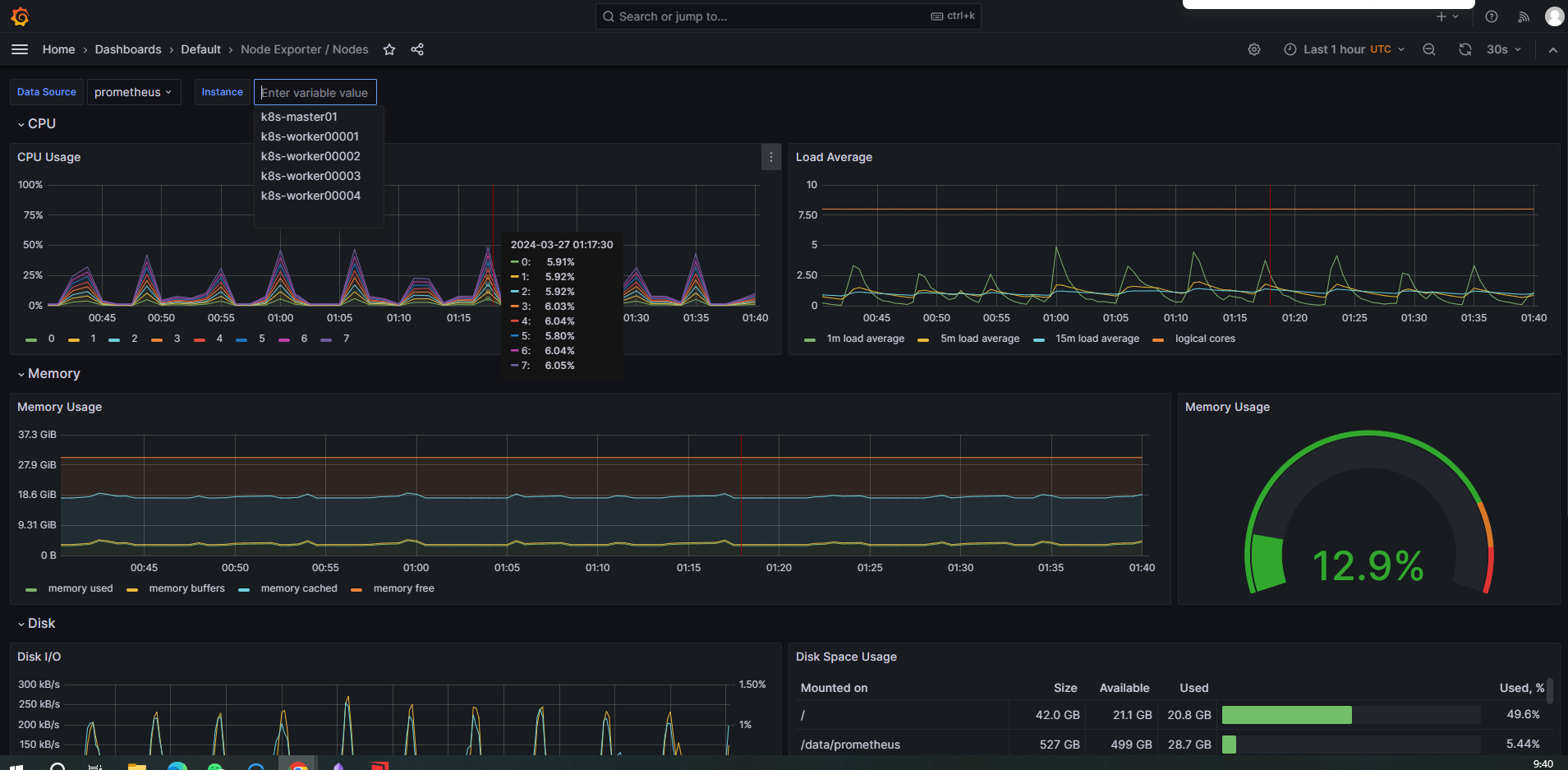
点击 Kubernetes/Networking/Cluster 进去
可以看到各个命名空间下的网络访问情况;
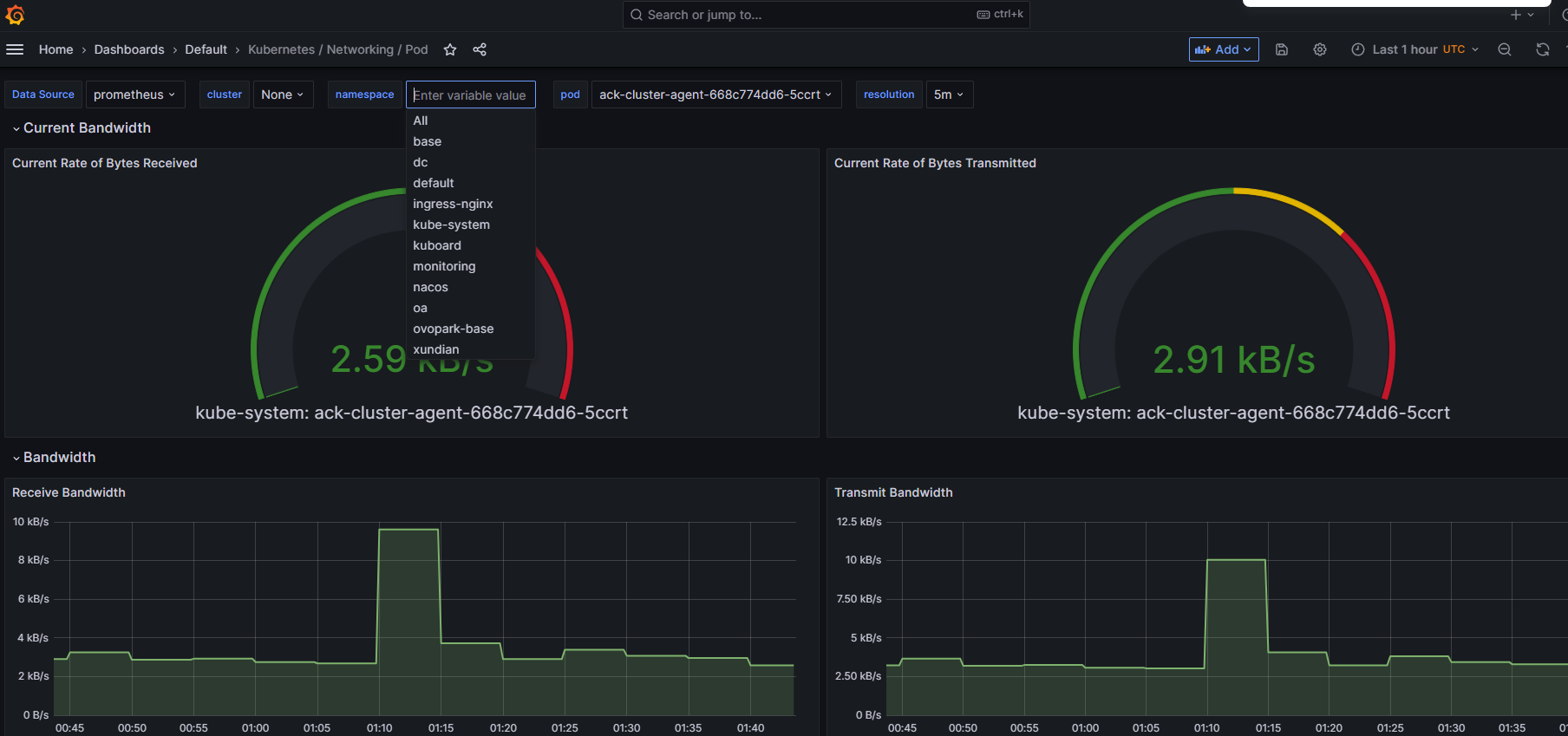
使用模板
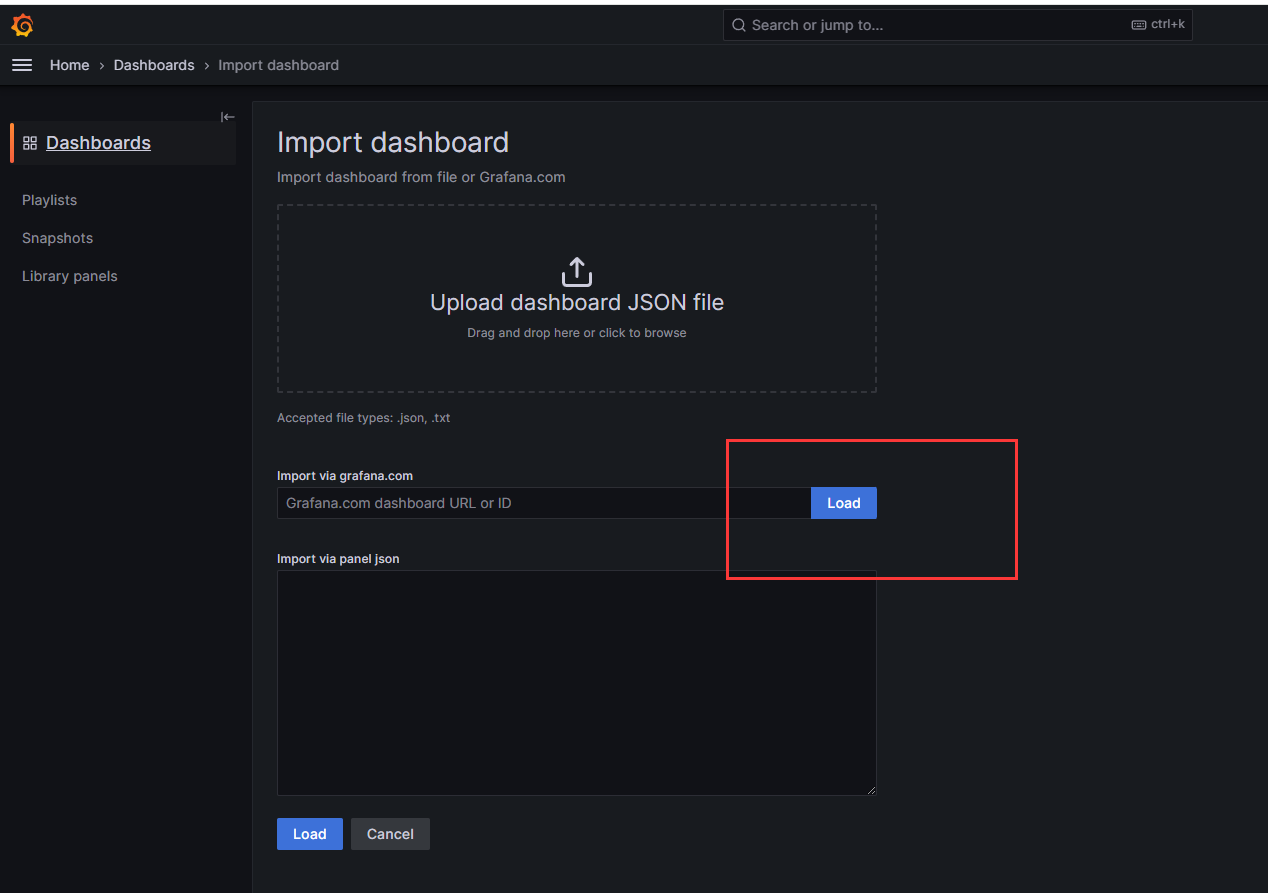
查看结果
我这里还没接入Prometheus所以显示都为空
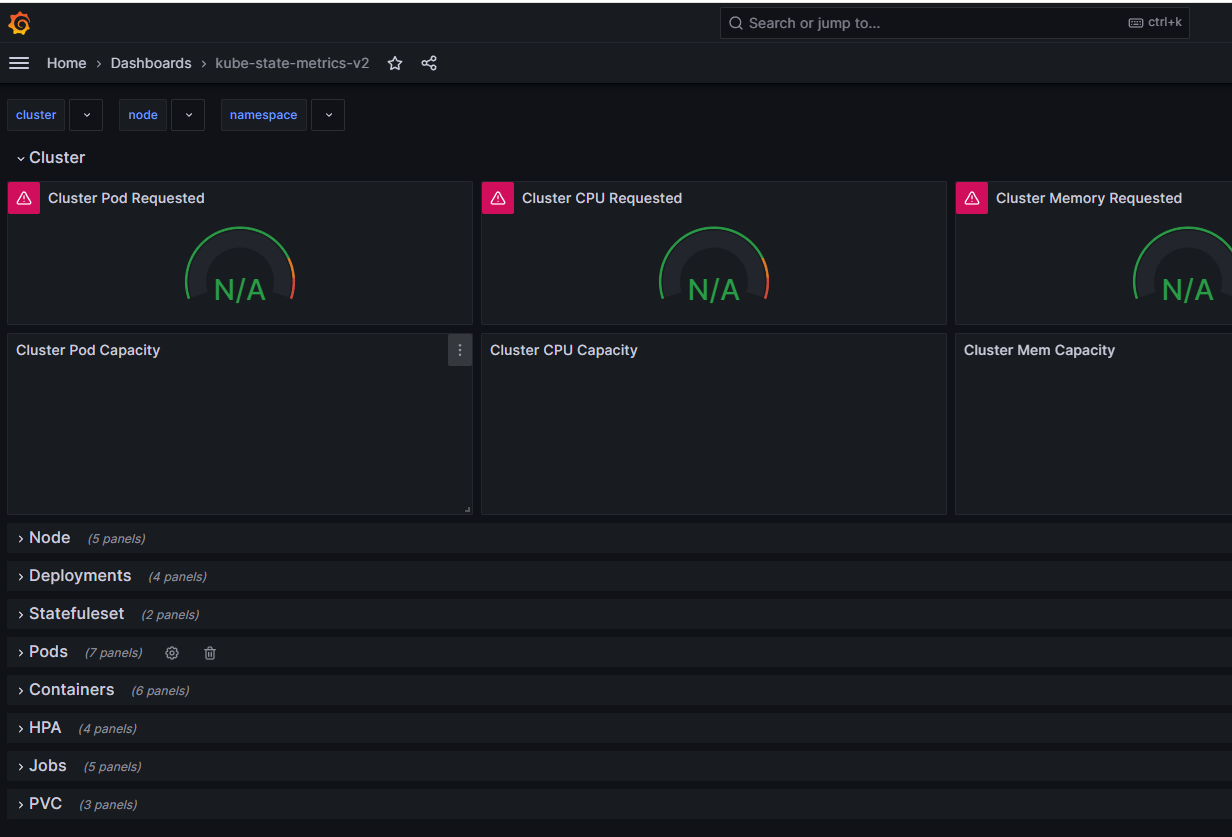
Grafana接入Prometheus数据
1、点击 设置 > Data Sources > Add data source > 选择Prometheus
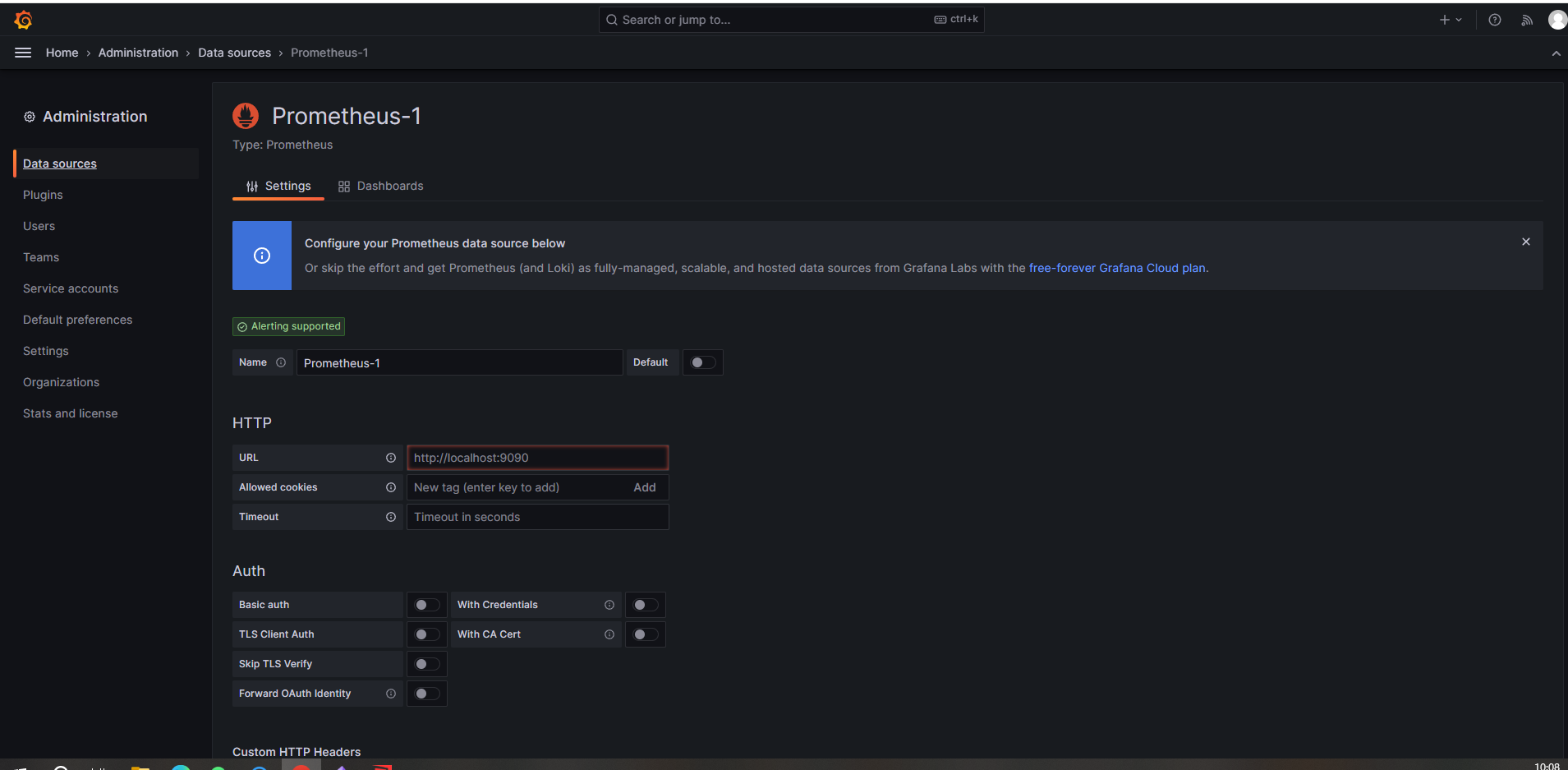
2、填写Name、URL 字段
URL 使用SVC的域名,格式是:SVC名称.名称空间.svc
http://prometheus-svc.prometheus.svc:9090
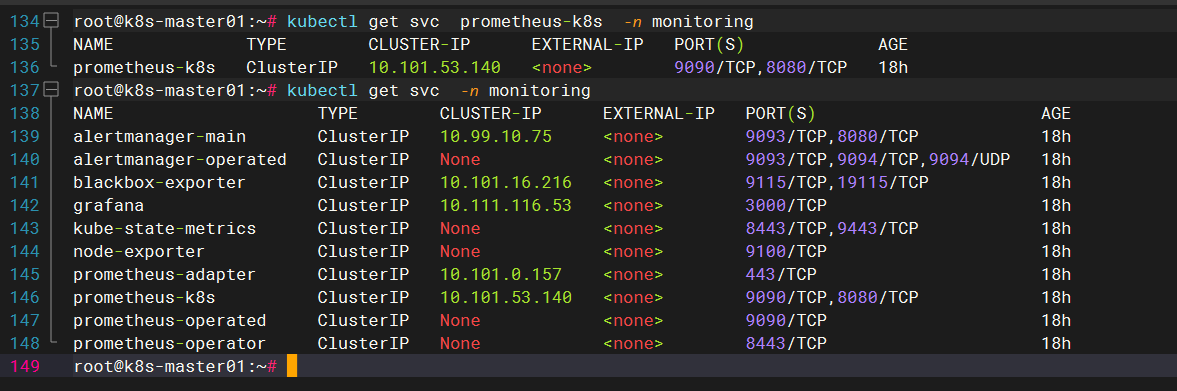
3、往下滑,点击 Save & test
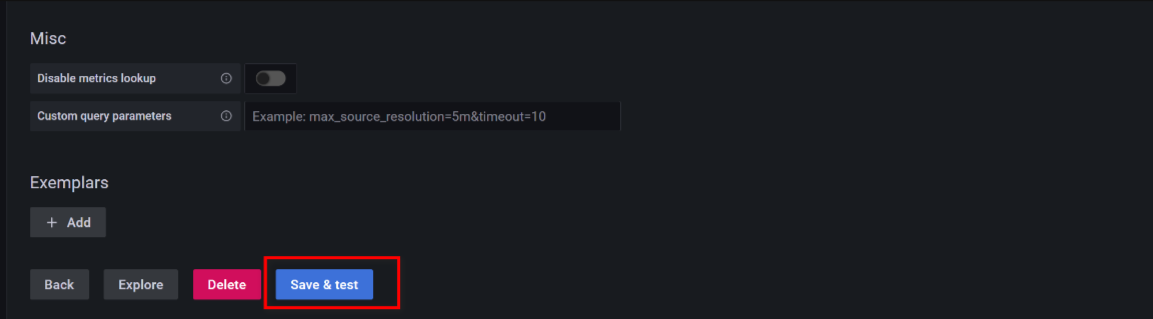
Grafana添加监控模板
模板可以去这个地址下载,Grafana模板下载地址:,下面我推荐几个对我来说比较满意的
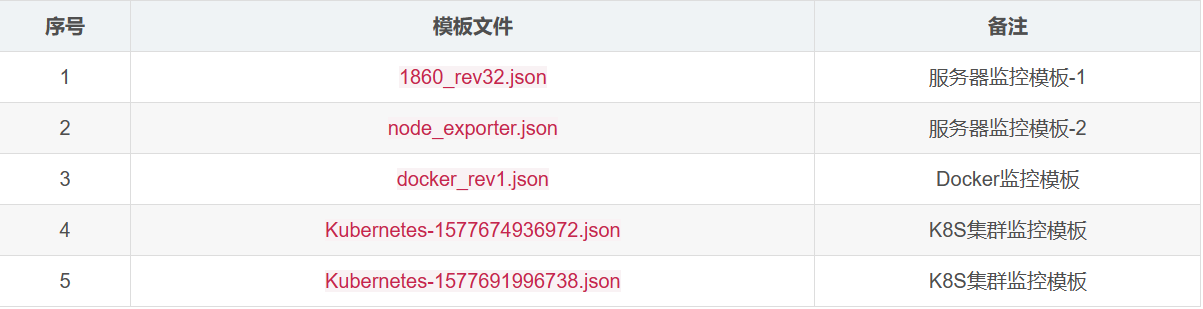
导入 1860_rev32.json 服务器监控模板
服务器监控模板为例子演示
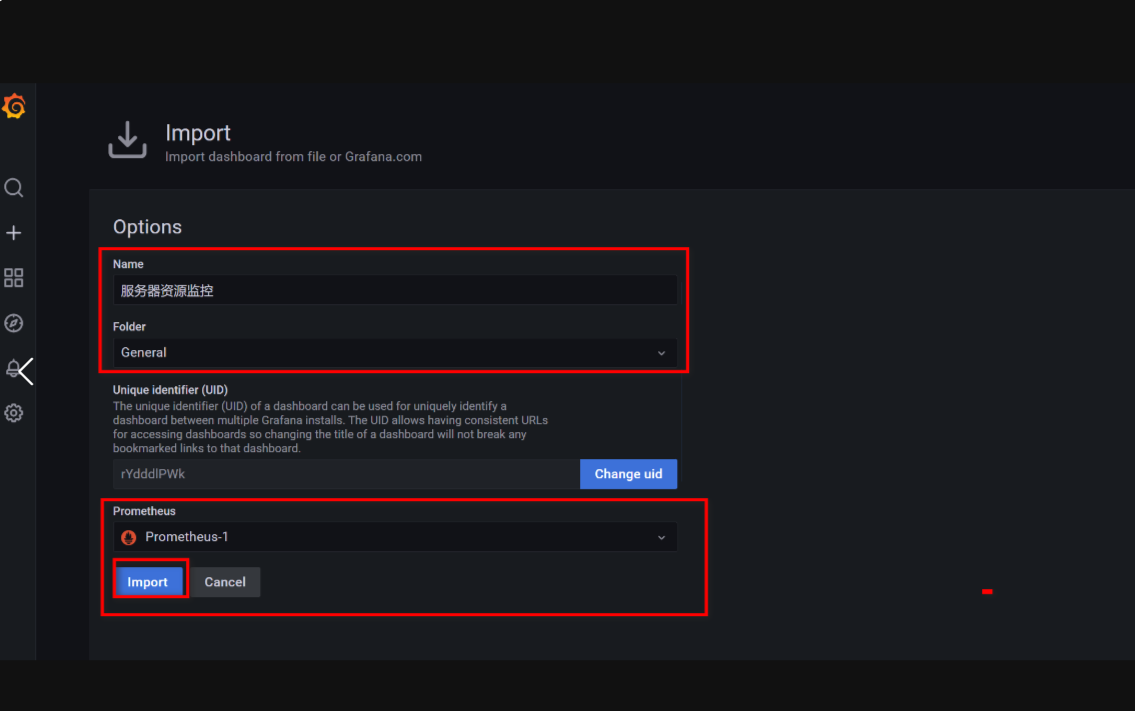
最终效果:

导入node_exporter.json 服务器监控-2模板: 中文版
使用的这个
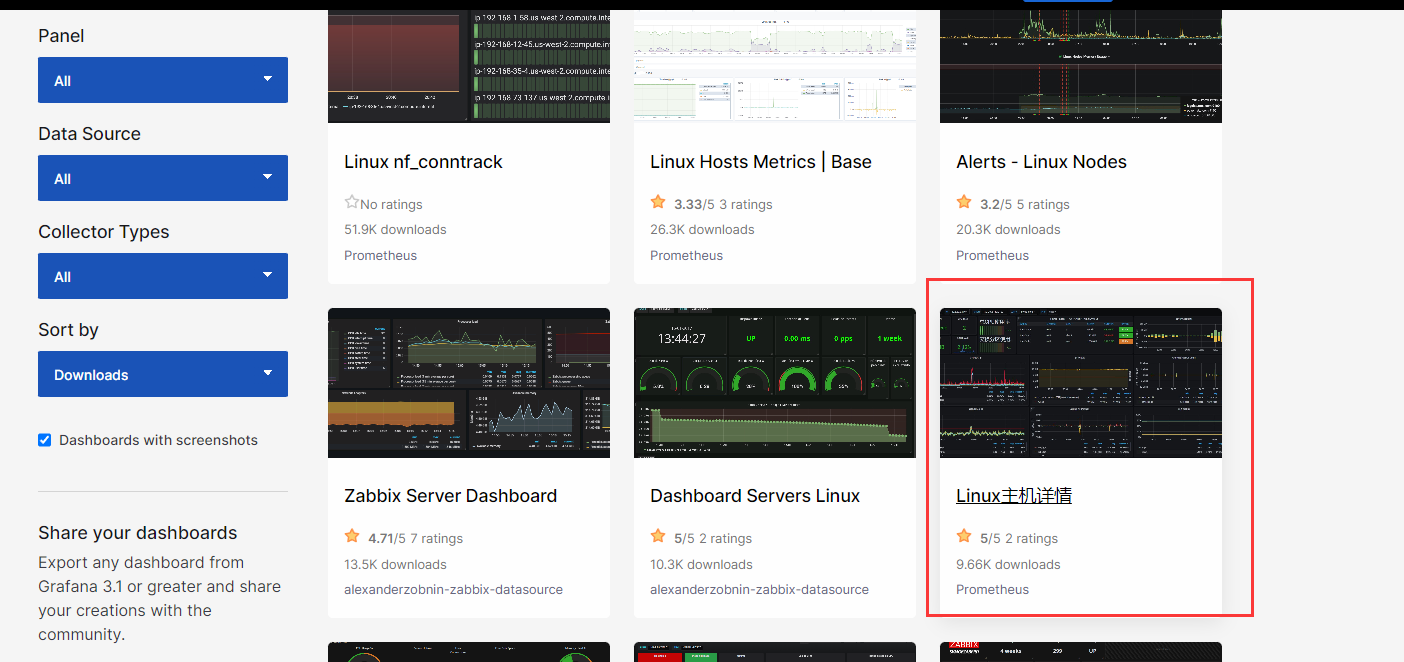
最终效果
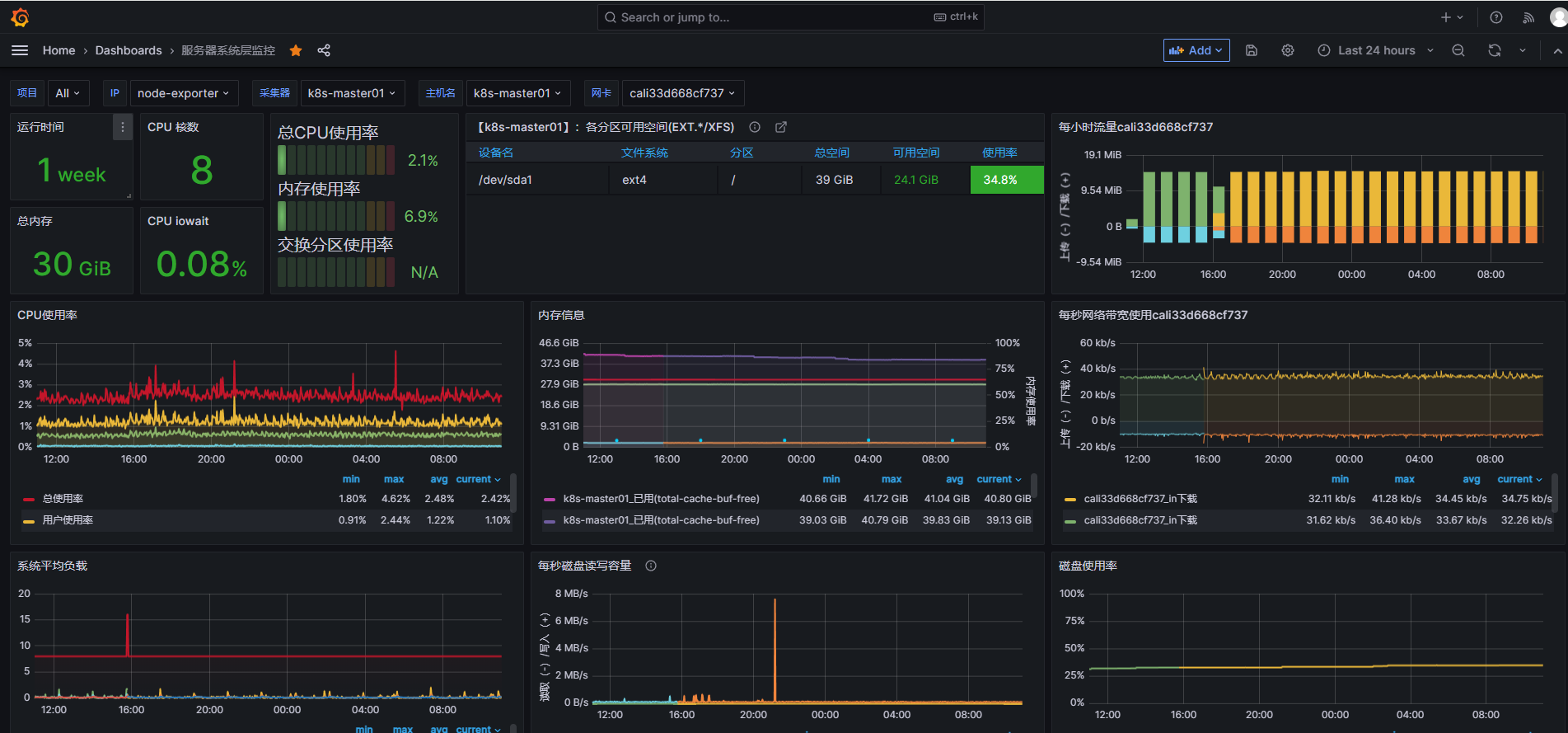
导入kubernetes集群监控模板 14518
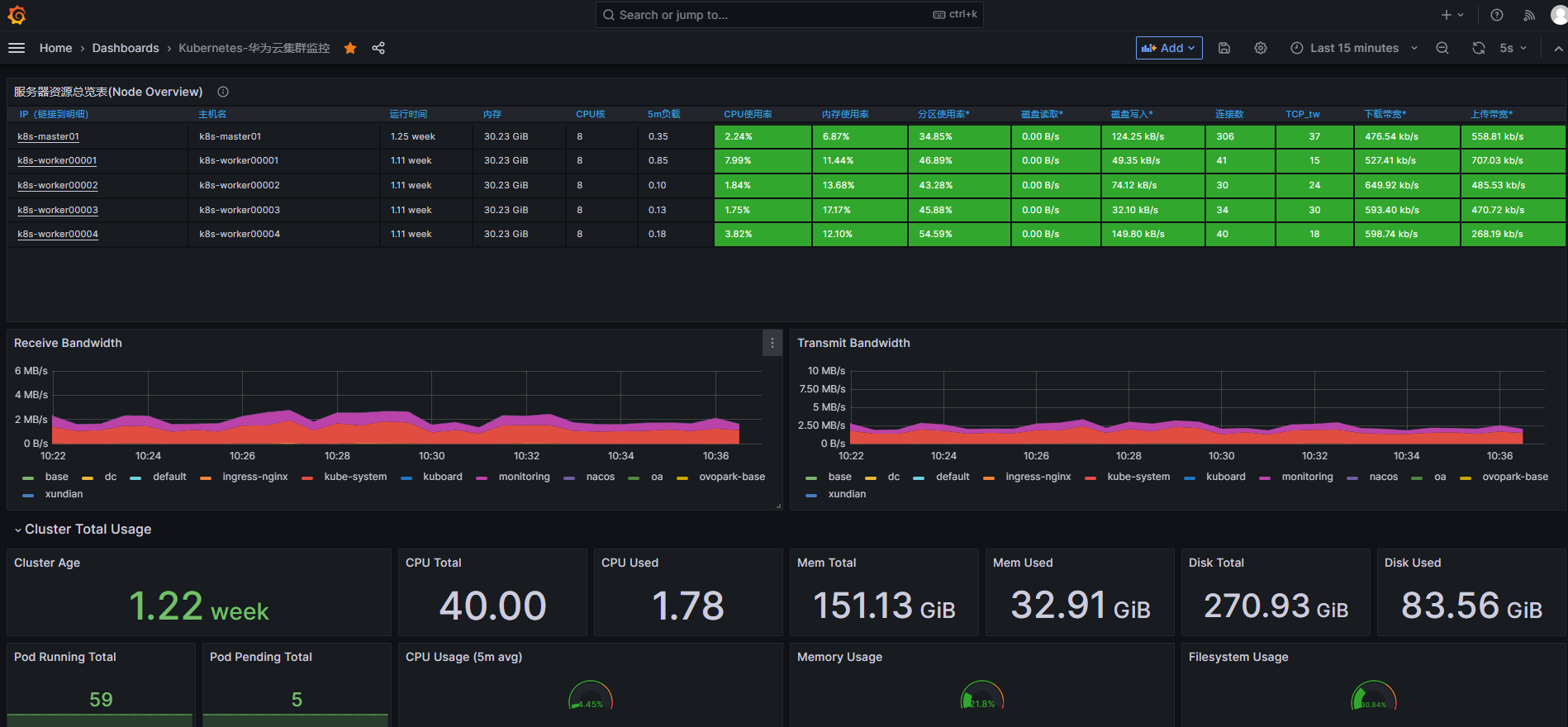
这篇关于k8s集群Grafana精选dashboard页面的文章就介绍到这儿,希望我们推荐的文章对编程师们有所帮助!






